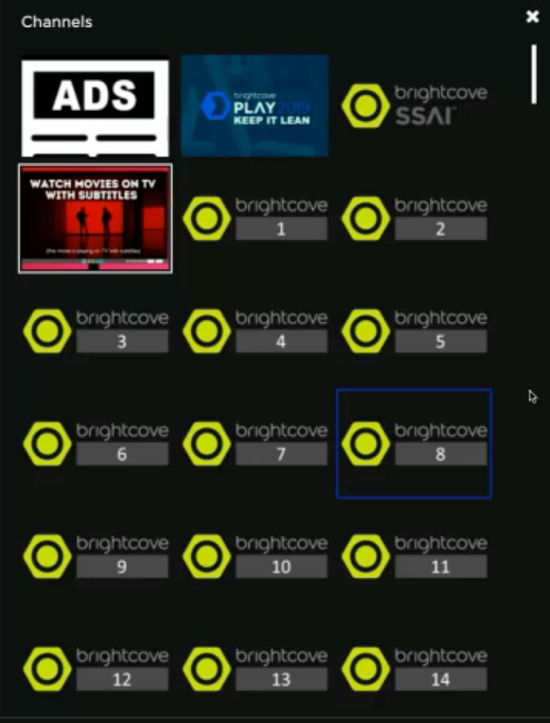서문
Beacon 앱에서 사용되는 플레이어를 선택할 수 있습니다. 플레이어 E는 최신 플레이어이며 결국 모든 신규 고객은 플레이어 E를 자동으로 얻습니다. 또한 결국 모든 기존 고객은 플레이어 E로 이동하게 됩니다.
플레이어 E는 시청자가 미디어 자산을 시청하는 VOD 비디오, 선형 채널 및 라이브 이벤트용 플레이어입니다. 플레이어는 모든 플랫폼에서 많은 새로운 기능을 통합합니다. 이 항목에서는 모든 플랫폼에서 사용할 수 있는 기능과 사용할 수 없는 기능에 대해 자세히 설명합니다. 플레이어 E의 기능 시연도 가능합니다.
VOD 플레이어 선택
플레이어를 선택하고 구성하려면 다음 단계를 따르십시오.
- 기본 탐색에서 레이아웃을 클릭합니다.
- 설정을 클릭합니다
 .
. -
앱 설정 페이지가 나타납니다. 자산 에서 동영상을 클릭하여 시작합니다.
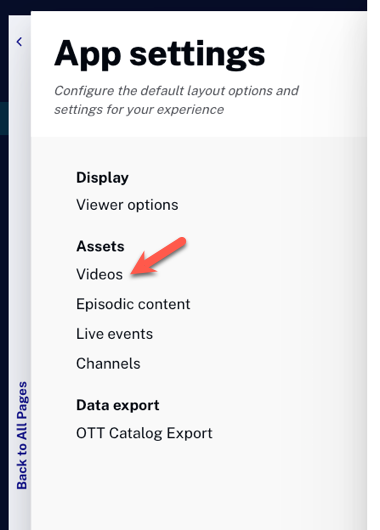
- 플레이어를
 클릭하면 현재 재생 중인 비디오에 대한 정보가 플레이어가 어떻게 표시되는지 확인할 수 있습니다.
클릭하면 현재 재생 중인 비디오에 대한 정보가 플레이어가 어떻게 표시되는지 확인할 수 있습니다.
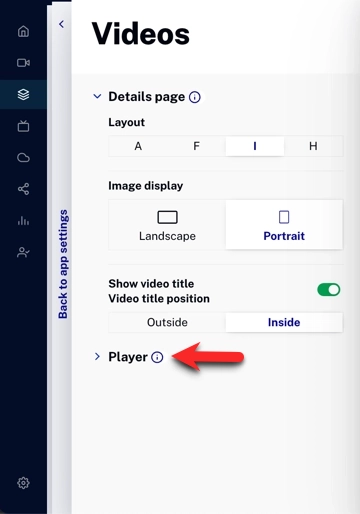
- 비디오의 다양한 정보 레이아웃은 문자 (A, E) 로 표시됩니다 . 다른 레이아웃을 클릭하면 레이아웃과 옵션을 표시하도록 미리보기가 변경됩니다.
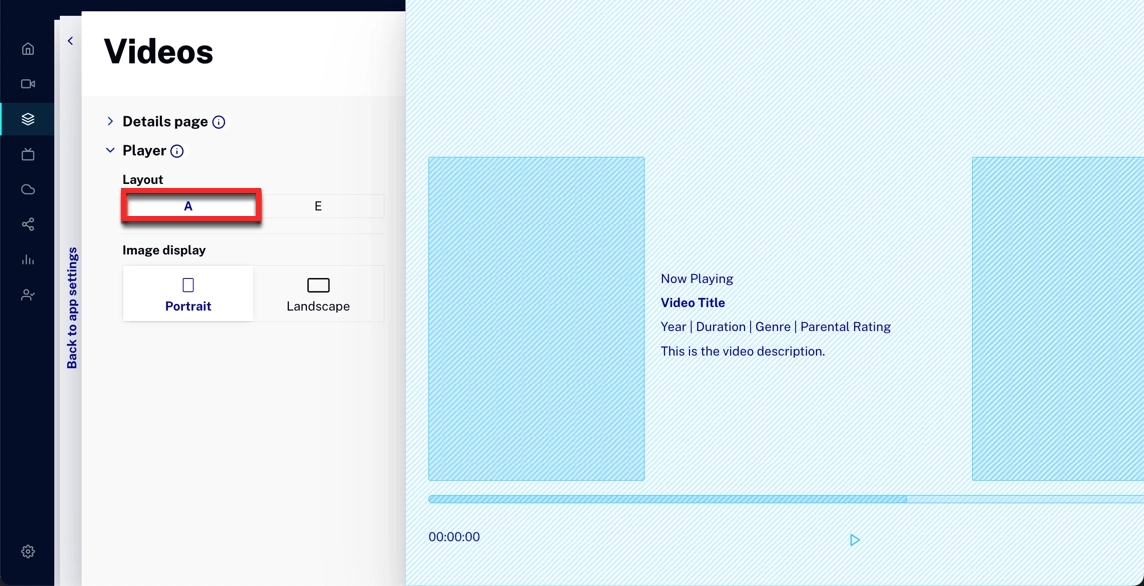
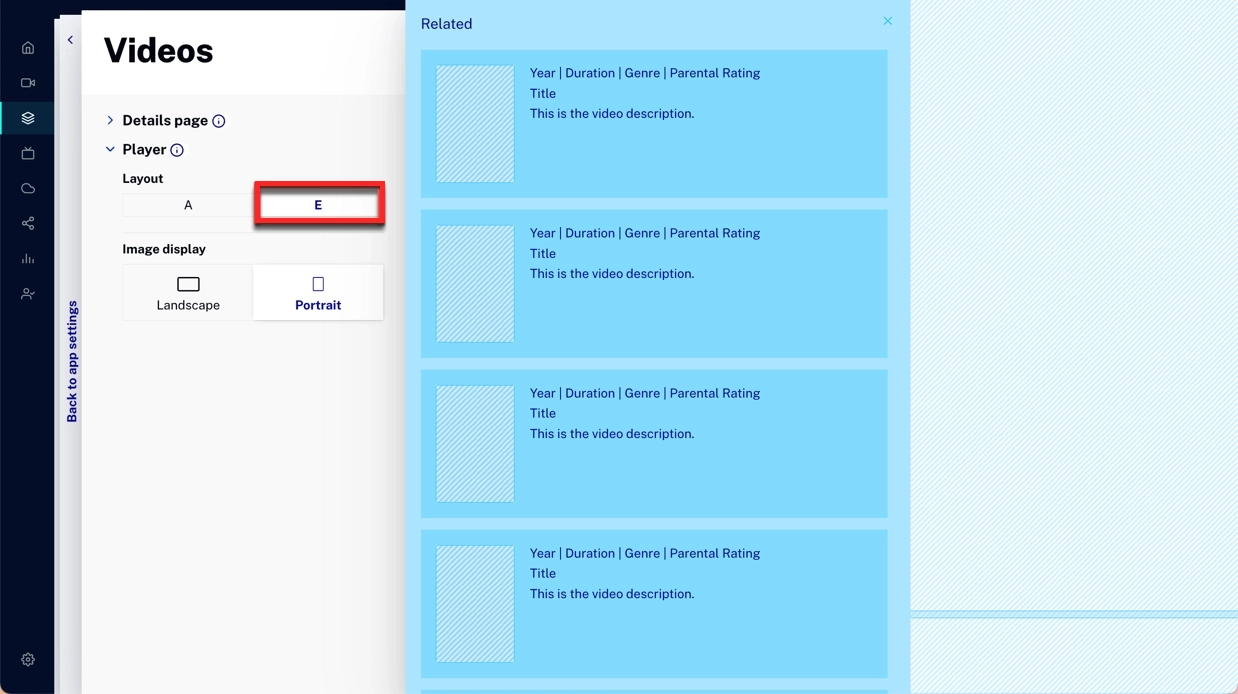
에피소드 콘텐츠 플레이어 선택
플레이어를 선택하고 구성하려면 다음 단계를 따르십시오.
- 기본 탐색에서 레이아웃을 클릭합니다.
- 설정을 클릭합니다
 .
. - 앱 설정 페이지가 나타납니다. 자산 에서 에피소드 콘텐츠를 클릭하여 시작합니다.
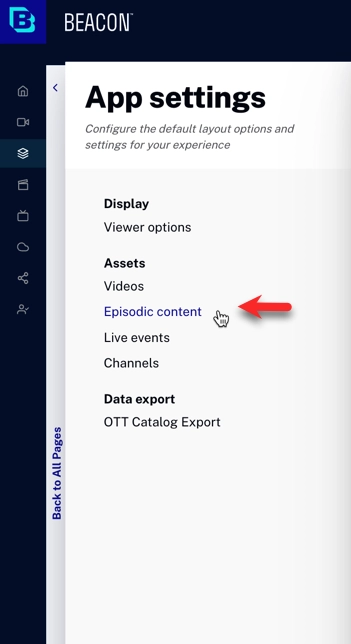
- 플레이어를
 클릭하면 현재 재생 중인 비디오에 대한 정보가 플레이어가 어떻게 표시되는지 확인할 수 있습니다.
클릭하면 현재 재생 중인 비디오에 대한 정보가 플레이어가 어떻게 표시되는지 확인할 수 있습니다. - 비디오의 다양한 정보 레이아웃은 문자 (A, E) 로 표시됩니다 . 다른 레이아웃을 클릭하면 레이아웃과 옵션을 표시하도록 미리보기가 변경됩니다.
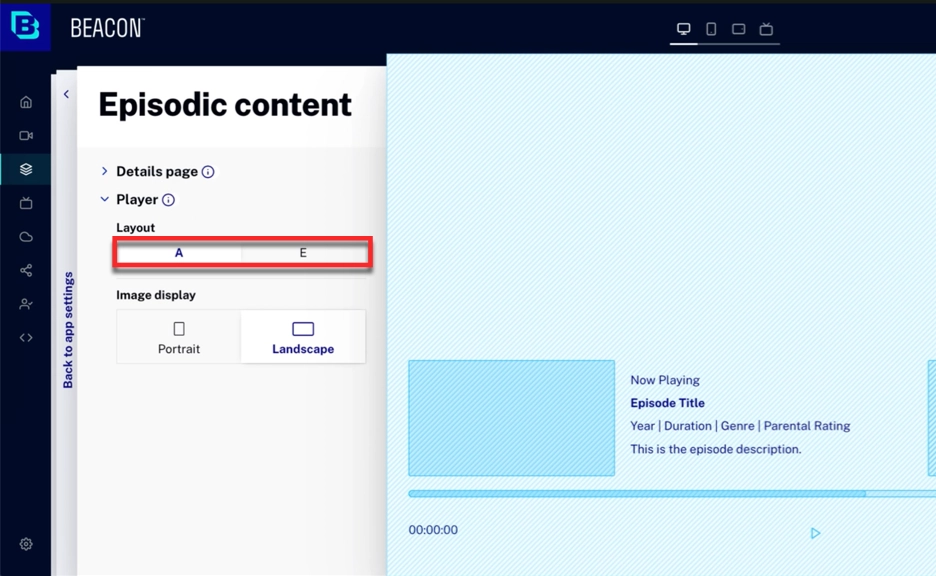
라이브 이벤트 플레이어 선택
- 기본 탐색에서 레이아웃을 클릭합니다.
- 설정을 클릭합니다
 .
. - 앱 설정 페이지가 나타납니다. 자산 에서 라이브 이벤트를 클릭하여 시작하십시오.
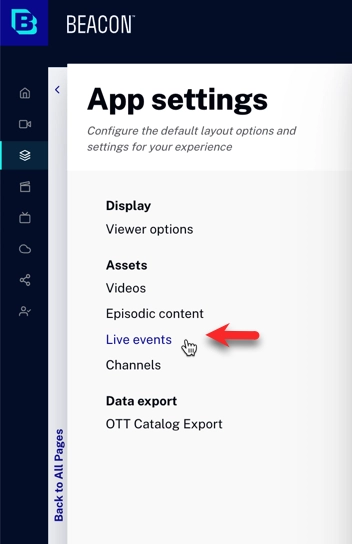
- 플레이어를
 클릭하면 현재 재생 중인 비디오에 대한 정보가 플레이어가 어떻게 표시되는지 확인할 수 있습니다.
클릭하면 현재 재생 중인 비디오에 대한 정보가 플레이어가 어떻게 표시되는지 확인할 수 있습니다. - 비디오의 다양한 정보 레이아웃은 문자 (A, E) 로 표시됩니다 . 다른 레이아웃을 클릭하면 레이아웃과 옵션을 표시하도록 미리보기가 변경됩니다.

-
레이아웃은 두 가지 스타일을 제공합니다. 목록 또는 그리드를 선택할 수 있습니다.
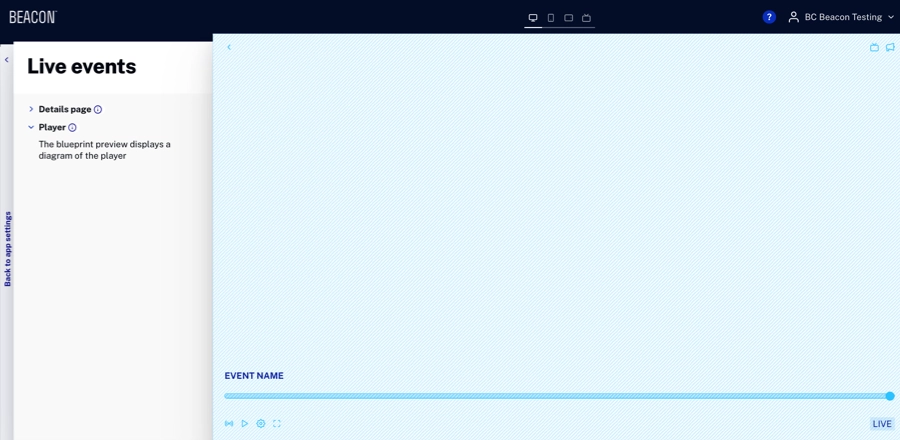
미리보기 이미지의 레이아웃을 가로 또는 세로로 선택할 수도 있습니다.
기능 가용성 표
앞서 언급했듯이 플레이어 E에는 많은 새로운 기능이 있지만 모든 기능이 모든 플랫폼에서 사용 가능한 것은 아닙니다. 다음 표는 각 플랫폼에서 사용할 수 있는 기능을 나타냅니다.
VOD 및 라이브 기능의 데모 비디오는 이 문서의 다음 섹션을 참조하십시오.
| 웹 | iOS | Apple TV | Android | 로쿠 | 스마트 TV | |
|---|---|---|---|---|---|---|
| 10초 앞으로/뒤로 건너뛰기1 |
 |
 |
 |
 |
 |
 |
| 재생 속도 선택 |
 |
 |
 |
 |
 |
 2,3 2,3 |
| 오디오 언어4 |
 |
 |
 |
 |
 |
 |
| 자막 |  |
 |
 |
 |
 |
 |
| 에어 플레이 |
 5 5 |
 |
 |
 |
 6 6 |
 |
| 크롬캐스트 |  7 7 |
 |
 |
 |
 |
 |
| 관련 항목8 |  |
 |
 |
 |
 |
 |
| 썸네일 스크러빙 |
 |
 |
 |
 9 9 |
 |
 |
| 접근성 |  |
 |
 10 10 |
 |
 |
 |
| 전체 화면 옵션 |  |
 |
 |
 |
 |
 |
- 건너뛰기 버튼이 표시되지 않는 플랫폼에는 이 기능에 대한 기본 메서드가 있습니다.
- LG/webOS는 재생 속도 선택을 지원하지 않습니다.
- LG/webOS 이외의 스마트 TV의 경우 재생 속도 선택을 위해 비디오를 활성화해야 합니다.
- 물론 동영상 및/또는 동영상의 매니페스트에 추가 언어를 제공해야 합니다.
- 웹 앱에서는 Safari에서만 작동합니다.
- 기본 지원이지만 Beacon에서는 테스트되지 않았습니다.
- 웹 앱에서는 Google Chrome에서만 작동합니다.
- 비디오가 재생 중일 때 관련 비디오는 관련 비디오를 표시합니다. 시리즈의 에피소드가 재생 중이면 관련 항목에 같은 시즌의 다른 에피소드가 표시됩니다.
- 요청을 통해 활성화할 수 있습니다.
- 기본 접근성을 사용할 수 있으며 Siri를 통한 음성 제어가 가능합니다.
VOD 기능
다음 비디오는 OTT 웹 앱용 플레이어 E에서 VOD 자산을 재생할 때 사용할 수 있는 기능을 보여줍니다.
라이브 기능
다음 비디오는 OTT 웹 앱용 플레이어 E에서 라이브 비디오 자산을 재생할 때 사용할 수 있는 기능을 보여줍니다.
비디오에서 채널은 수직 목록에 표시됩니다. 채널이 12개보다 많은 경우 그리드를 사용하는 것이 가장 좋습니다. 다음은 채널 그리드 표시의 예입니다.